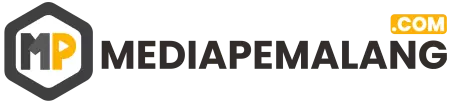Sebelumnya, kamu perlu mengunduh aplikasi Reflector3 yang dikembangkan oleh AirSquirrels di perangkat Mac milikmu. Hal ini dilakukan agar perangkat Mac bisa kompatibel, artinya mampu menampilkan layar dari iPhone.
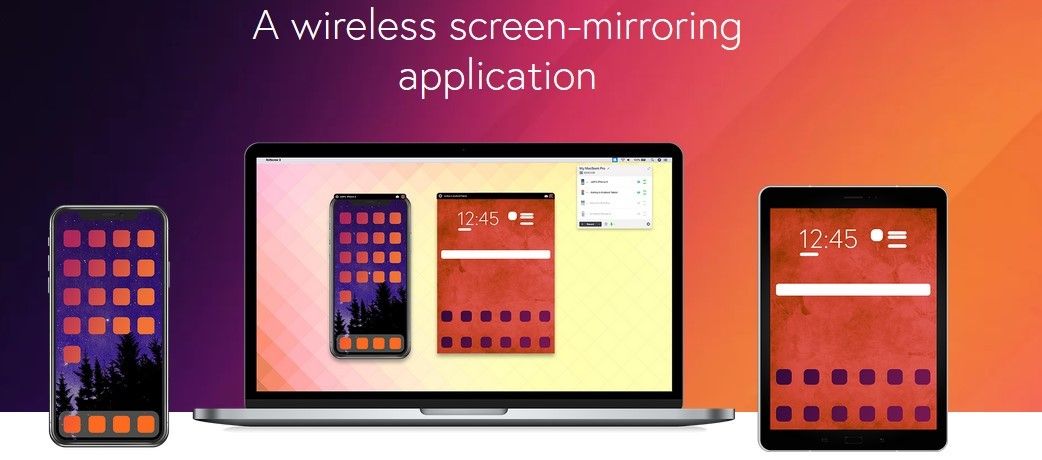
Setelah itu, buka Control Center, lalu tap menu Screen Mirroring. Dan kalau kamu tidak melihat menu tersebut, tap aja pilihan AirPlay.
Selanjutnya, akan muncul daftar perangkat yang kompatibel. Di sini, tap aja nama dari perangkat Mac milikmu. Kemudian, akan muncul jendela yang memintamu memasukkan kode AirPlay, ketikkan kode tersebu lalu tap OK.
Baca Juga: Cara Menyembunyikan Foto di Perangkat iPhone Dengan Sangat Mudah, Wajib Kamu Coba!
Apabila sudah, jendela dari aplikasi Reflector bakal otomatis terbuka di layar Mac milikmu. Kamu bisa menahan dan menariknya keluar dari jendela aplikasi untuk melebarkan ukuran tampilan.
Cara Mirroring iPhone ke PC dengan Kabel HDMI dan Adaptor
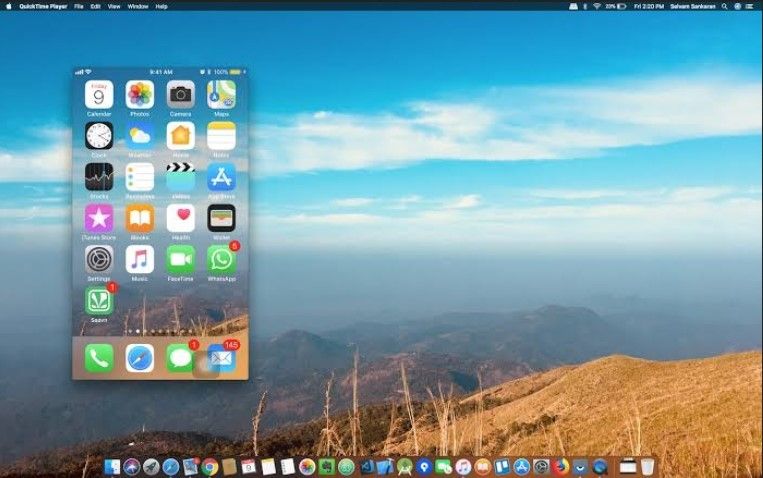
Sebelumnya, siapkan terlebih dulu kabel adaptor iPhone dan kabel HDMI yang bakal dipakai untuk menyambungkan perangkat iPhone dengan layar laptop atau TV. Jika tidak punya, kamu bisa membelinya di Apple Store terdekat, kok.
Jika perlengkapan sudah siap, colokkan kabel adaptor ke iPhone dan kabel HDMI ke adaptor. Sebelumnya, colokkan juga kabel HDMI ke MacBook. Dengan begitu, kamu sudah menciptakan sambungan langsung antara dua perangkat.